Registre Etudiants
Par défaut, NetSupport School affiche le nom d’ordinateur du poste de travail Client dans la fenêtre Contrôleur. Cependant, il est possible que vous souhaitiez que le Contrôleur affiche le nom de l’étudiant et demander des informations supplémentaires.
L’option Registre Etudiants permet au Tuteur de demander aux Etudiants de soumettre leurs détails.
Inviter les Etudiants à ouvrir une session :
-
Si des détails Etudiant spécifiques sont requis, sélectionnez les icônes Client correspondantes dans la fenêtre Contrôleur. Sinon, pour effectuer la demande auprès de tous les Etudiants connectés, ne sélectionnez aucune icône.
-
Cliquez sur {Fichier}{Registre} dans le menu déroulant de la fenêtre Contrôleur.
Ou
Cliquez sur l’icône Registre Etudiants dans la barre d’outils.
-
Sélectionnez Ouvrir une session parmi les options proposées.
-
Le Dialogue Registre Etudiants apparaît.
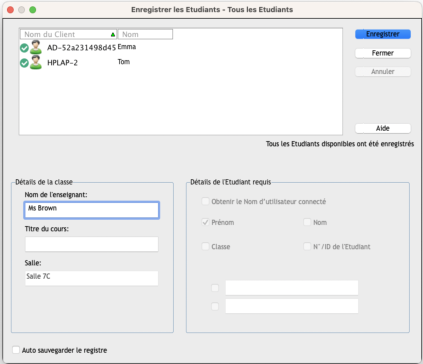
Le Tuteur peut alors sélectionner les informations que l’Etudiant doit soumettre.
Fermer la session
A la fin d’un cours, vous pouvez restaurer le Nom du Client à l’aide de l’option Fermer la session.
-
Cliquez sur {Fichier}{Registre} dans le menu déroulant de la fenêtre Contrôleur.
Ou
Cliquez sur l’icône Registre Etudiants dans la barre d’outils.
-
Sélectionnez Fermer la session parmi les options offertes. Confirmez que vous souhaitez annuler l’enregistrement des Etudiants.
Rapport d’enregistrement
Les détails d’inscription des Etudiants peuvent être enregistrés dans un rapport. Pour le sauvegarder, assurez-vous que l’option Auto Sauvegarder le registre a été sélectionnée sur le dialogue de Registre de l’Etudiant lors de la mise à jour des détails de l’Etudiant. Le rapport peut être sauvegardé dans les formats CSV, HTML ou XML.
Voir aussi :
Afficher le nom de connexion des Etudiants
Sauvegarder le nom de connexion des Etudiants
